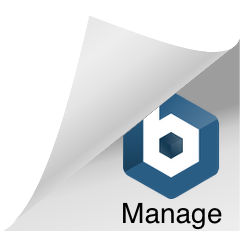El Arduino Pro Mini es una tarjeta de desarrollo basada en el ATmega328. Cuenta con 14 pines de entradas/salidas digital (de las cuales 6 se puede usar como salidas PWM), 6 entradas analógicas, un resonado, un botón de reinicio, y agujeros para colocar conectores. Se puede conectar un conector de 6 pines para emplear un cable FTDI o una tarjeta FTDI (como el FTDI Basic Breakout) para suministrar voltaje USB y establecer comunicación con el circuito.
Primeramente puede verificar si su placa está o no conectada y probar si la conexión es exitosa, verificando de la siguiente manera:
Abra Arduino, luego abra Archivo> Ejemplos> 01.Basics> Blink, esto será para probar a la placa con un código sencillo proporcionado por Arduino.
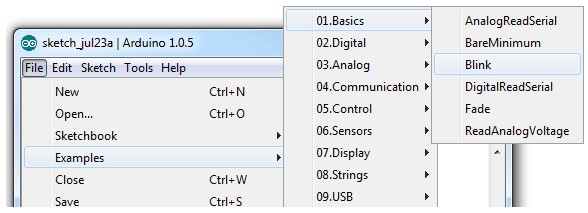
Luego, vuelva a Herramientas> Procesador y seleccione ATmega328 (5V, 16MHz) . Esto le dice a Arduino que compile el código con una velocidad de reloj de 16MHz para poder colocar un delay(1000), Antes de cargar el ejemplo, deberá decirle a Arduino qué placa está usando. Vaya a Herramientas> Placa y seleccione Arduino Pro o Pro Mini.
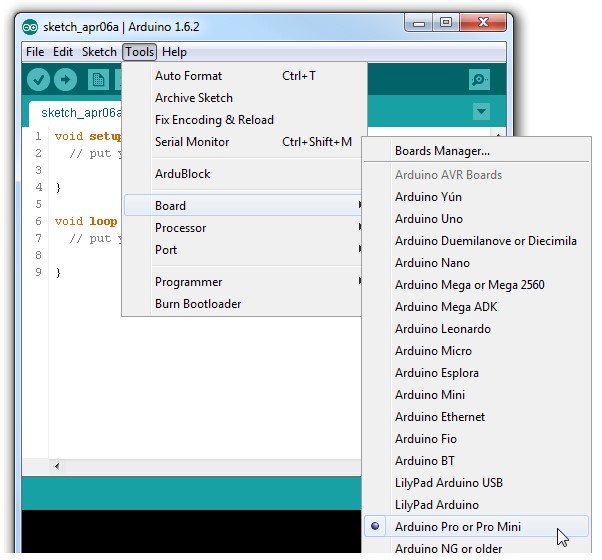
Deberá de indicar a Arduino en qué puerto serial se ha colocado su FTDI Basic Breakout. En Windows, será algo como COM2, COM3, etc. En Mac, se verá como /dev/tty.usbserial-A6006hSc
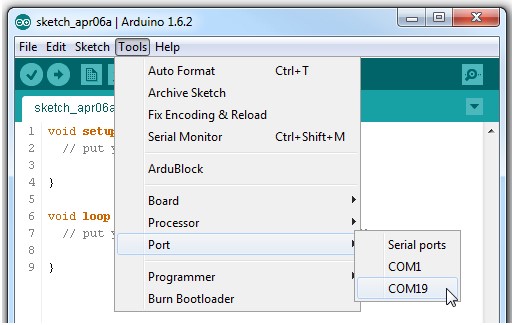
Finalmente, ya puede cargar el ejemplo Mini. Deberá de seleccionar clic en Cargar (la flecha que apunta a la derecha). Después de unos momentos, debería ver parpadear los LED RX / TX rojo y verde en su placa FTDI, seguido de un mensaje de “Carga finalizada” en la barra de estado de Arduino.
En caso de no funcionar, se puede hacer uso de otro método. Las placas Arduino se comunican con la PC utilizando el puerto USB tanto para la programación como para el intercambio de datos, por esta razón dentro de las placas Arduino encontramos un chip que se encarga de la conversión de USB a Serial TTL. En las primeras versiones de Arduino las placas utilizaban el puerto COM o RS232 para comunicarse con la PC, pero este puerto es cada vez menos común por lo que ahora se utiliza el puerto USB. Las versiones actuales de Arduino Uno y Arduino Mega utilizan un microcontrolador Atmega como conversor.
El Arduino Pro Mini no incluye un conversor en placa, por lo que es necesario utilizar un conversor externo para la programación del chip o para la comunicación serial. Dentro de los conversores USB-Serial TTL se encuentran los chips: FTDI232, PL2303, CH340G y el CP2102 que es el que usaremos en este tutorial.

Existen dos formas de programar el Arduino Pro Mini, la primera es utilizando un Módulo Conversor USB serial TTL y la segunda utilizando un Programador especial para microcontroladores Atmel AVR. En este tutorial desarrollaremos el primer método: Utilizando un conversor USB-Serial.
Dentro de los conversores USB-Serial el CP2102 se destaca por incluir el pin DTR, que será de gran utilidad al momento de programar nuestro Arduino Pro Mini. El Pin DTR es el encargado de resetear automáticamente al Arduino Pro Mini. Luego de un RESET en el Arduino se ejecuta el gestor de arranque (Bootloader), en ese momento la PC envía los datos con el nuevo “sketch” y el Arduino es reprogramado, si pasan 1 o 2 segundos y no se envían los datos, el Arduino ejecutará su sketch actual.


Programar Arduino Pro Mini usando un Conversor con pin DTR
Se conectará a través de los pines indicados, algunas veces puede cambiar el orden y este será la conexión con su PC.

Se seleccionarán las siguientes opciones para que Arduino identifique que tipo de modulo o placa esta conectada.
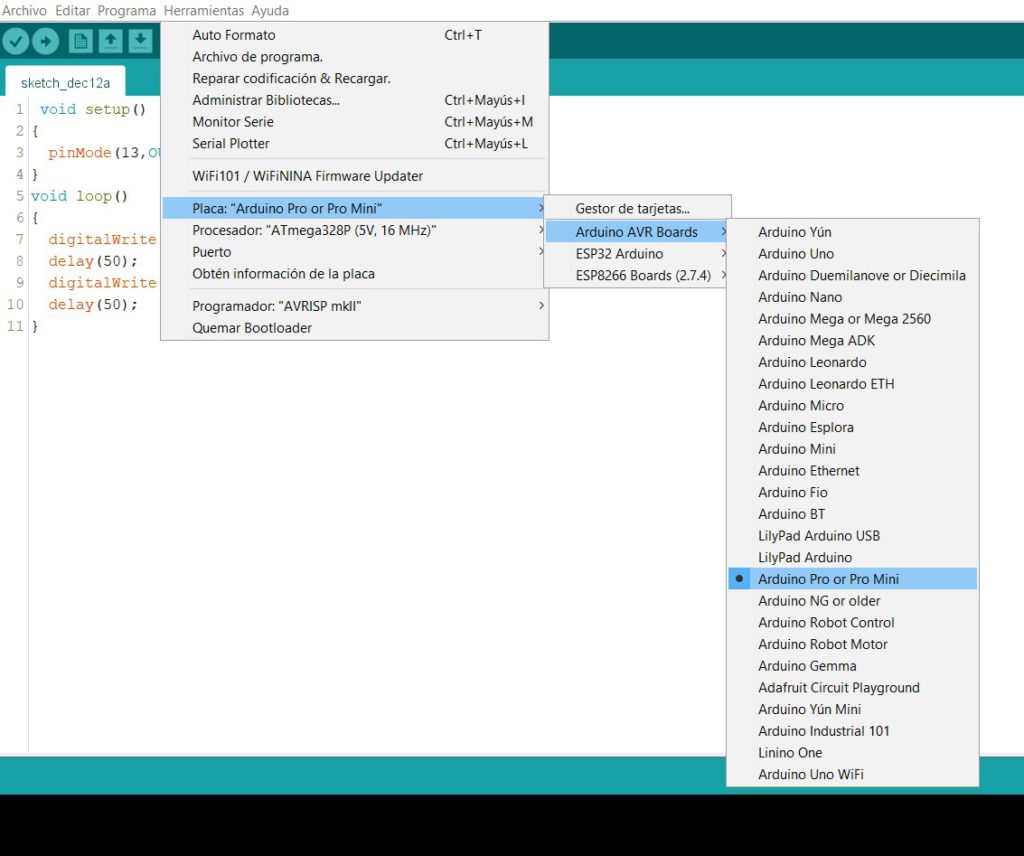
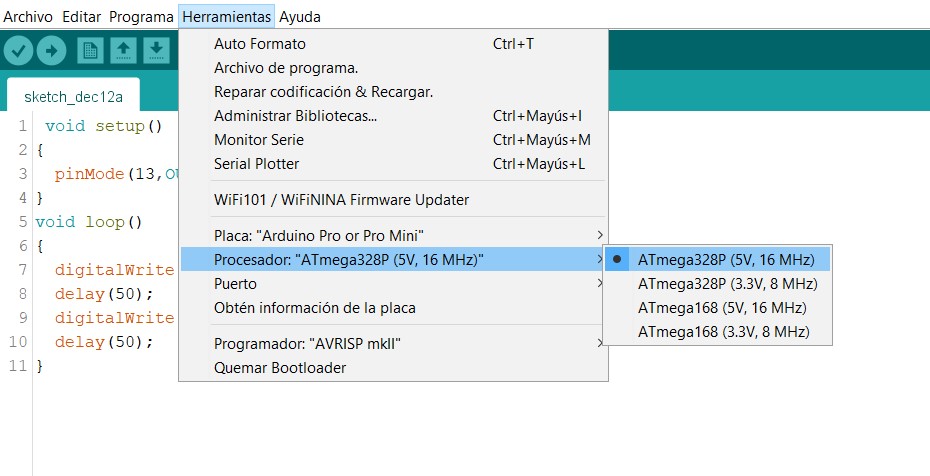
Lo siguiente es verificar en que comandos se encuentra la placa (lo puede verificar en la parte de “Administrador de Dispositivos” en la sección de puertos)
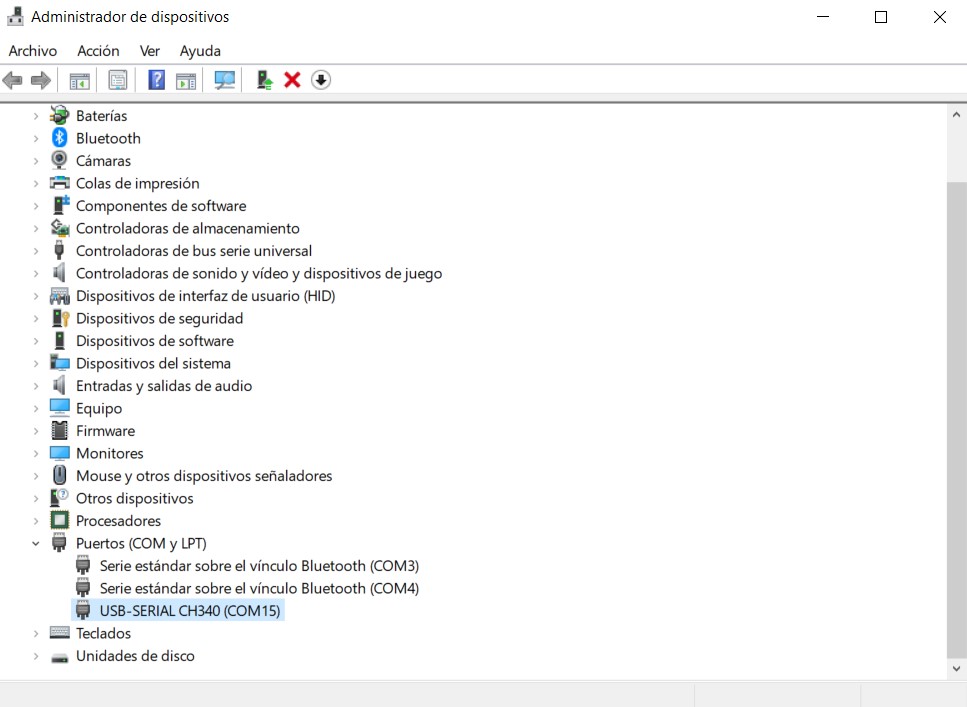
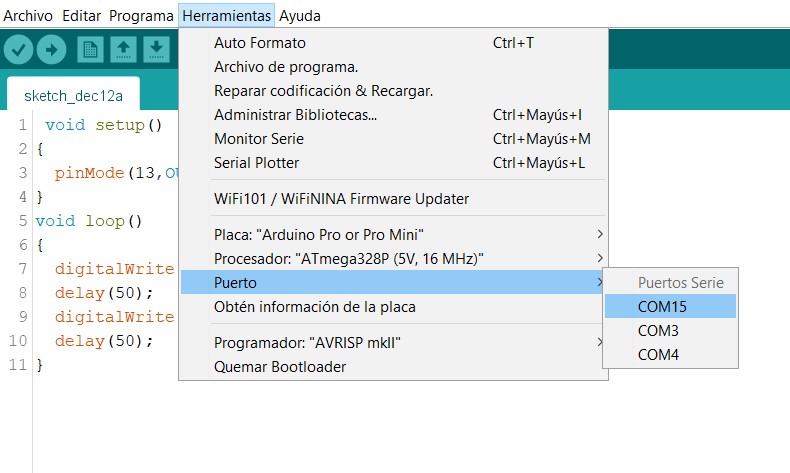
Y puede empezar a cargar sus programas.
Programar Arduino Pro Mini usando un Conversor sin pin DTR
Se hacen los mismos pasos como si fuera con un conversor con pin DTR, los conectamos dependiendo de como esten acomodados sus pines
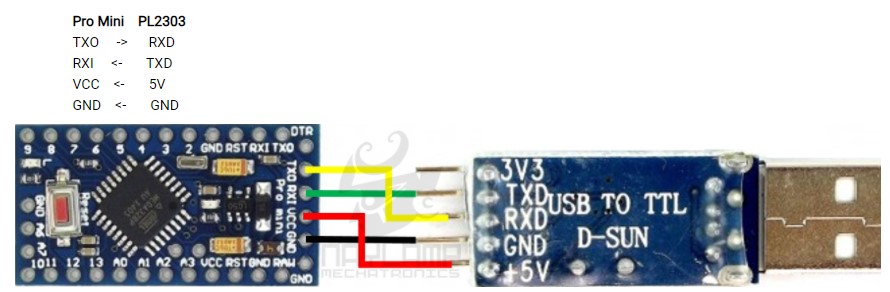
Y por siguiente paso verificamos en que puerto se encuentra en el “Administrador de Dispositivos” y lo configuramos en Arduino.
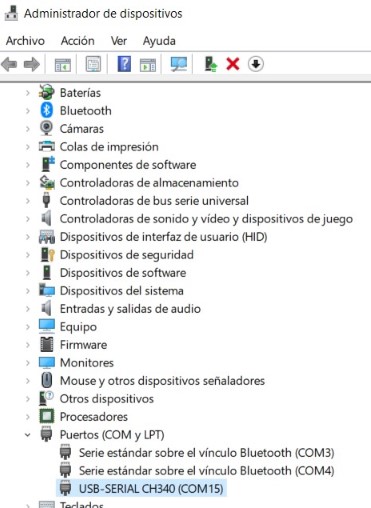
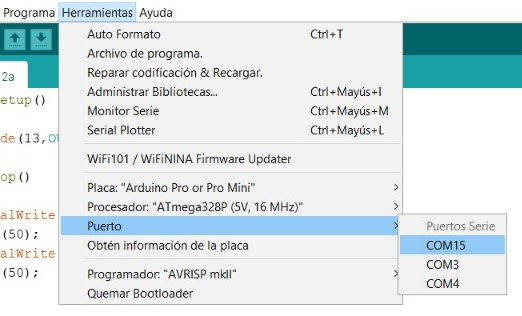
En caso de que Arduino no confirme sobre la carga terminada significa que el código no se ha subido de manera correcta y se puede volver a cargar el sketch.